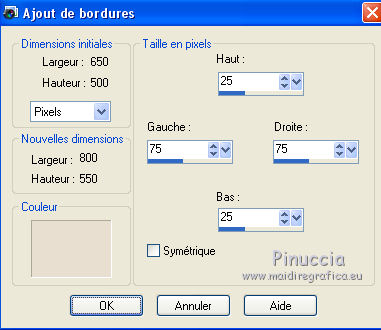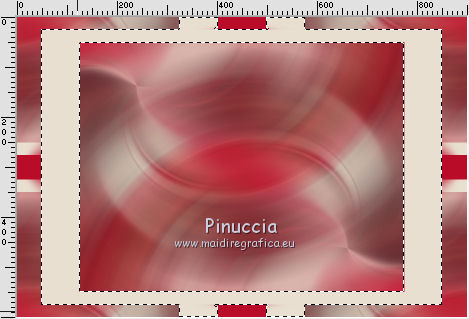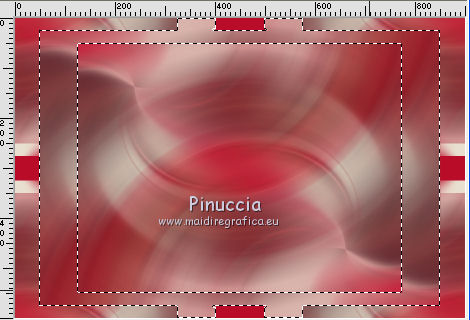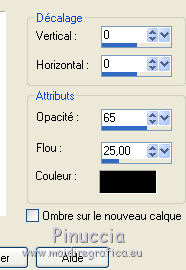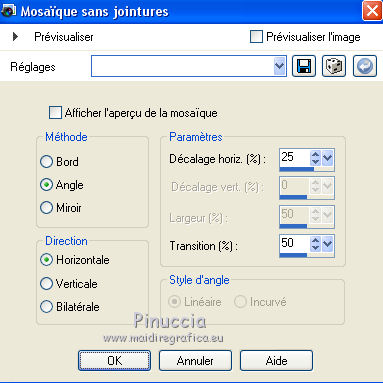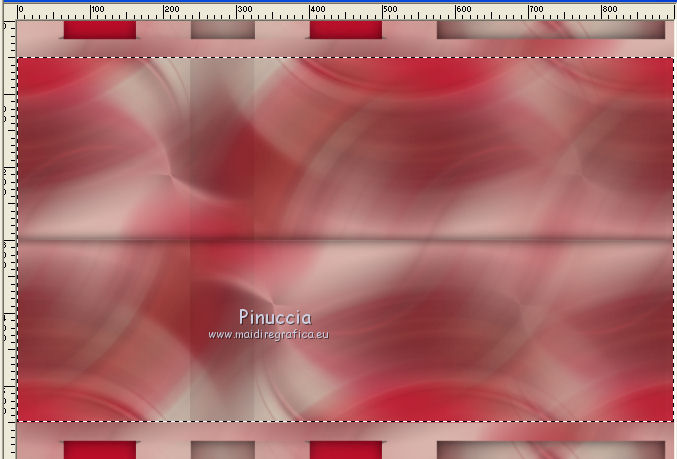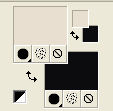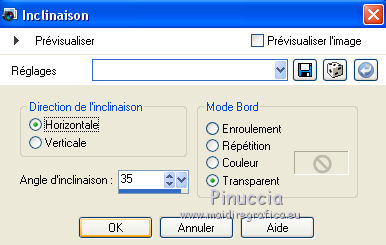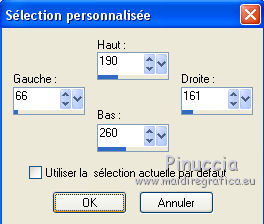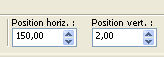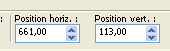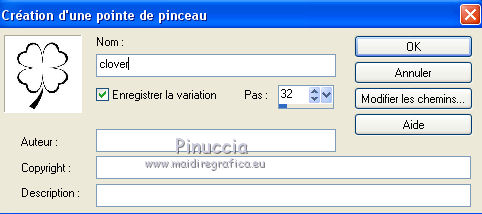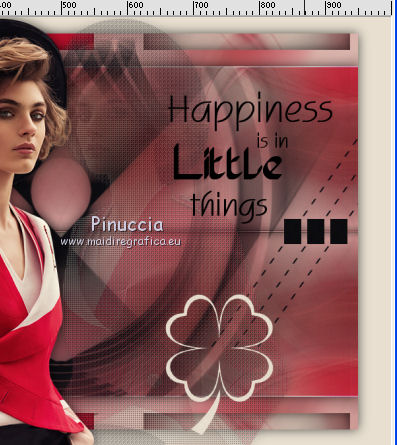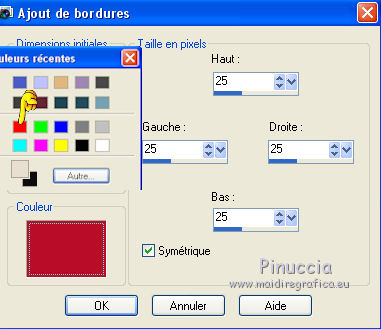|
PATSY
 Version française Version française

Merci Annie pour la permission de traduire tes tutoriels

Ce tutoriel a été créé avec Corel2020 et traduit avec CorelX et CorelX2, mais il peut également être exécuté avec les autres versions.
Suivant la version utilisée, vous pouvez obtenir des résultats différents.
Depuis la version X4, la fonction Image>Miroir a été remplacée par Image>Renverser horizontalement,
et Image>Renverser avec Image>Renverser verticalement.
Dans les versions X5 et X6, les fonctions ont été améliorées par la mise à disposition du menu Objets.
Avec la nouvelle version X7, nous avons encore Image>Miroir et Image>Renverser/Retourner, mais avec nouvelles différences.
Voir les détails à ce sujet ici
Certaines dénominations ont changées entre les versions de PSP.
Les plus frequentes dénominations utilisées:

 Traduction en italien ici Traduction en italien ici
 vos versions ici vos versions ici
Nécessaire pour réaliser ce tutoriel:
Matériel ici
Merci pour le tube et le masque Maryse et Narah.
(dans cette page vous trouvez les liens aux sites des tubers.
Modules Externes.
consulter, si nécessaire, ma section de filtre ici
Simple - Half Wrap ici
Simple - Left Right Wrap ici
Filters Unlimited 2.0 ici
Filtres Simple peuvent être utilisés seuls ou importés dans Filters Unlimited.
voir comment le faire ici).
Si un filtre est fourni avec cette icône,  on est obligé à l'importer dans Unlimited on est obligé à l'importer dans Unlimited

en fonction des couleurs utilisées, vous pouvez changer le mode mélange et l'opacité des calques.
Ouvrir le masque dans PSP et le minimiser avec le reste du matériel.
1. Ouvrir une nouvelle image transparente 650 x 500 pixels.
2. Placer en avant plan la couleur claire #e8dfd0,
et en arrière plan la couleur foncée #b90f2a.
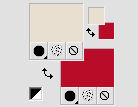
Remplir  l'image transparente avec la couleur d'avant plan. l'image transparente avec la couleur d'avant plan.
3. Sélections>Sélectionner tout.
Ouvrir le tube MR_SpringFashion, effacer le watermark et Édition>Copier.
Minimiser le tube.
Revenir sur votre travail et Édition>Coller dans la sélection.
Sélections>Désélectionner tout.
4. Effets>Effets d'image>Mosaïque sans jointures, par défaut.

5. Réglage>Flou>Flou radial.

6. Calques>Dupliquer.
Image>Miroir.
Image>Renverser.
Réduire l'opacité de ce calque à 50%.
Calques>Fusionner>Fusionner le calque de dessous.
7. Édition>Copier.
8. Image>Ajouter des bordures, symétrique décoché, couleur d'avant plan.
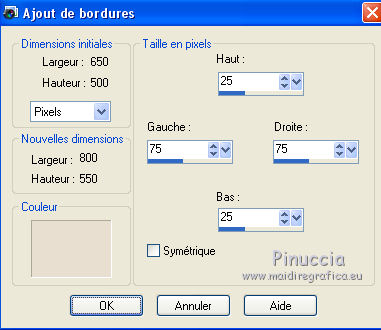
9. Sélections>Sélectionner tout.
Image>Ajouter des bordures, symétrique décoché, couleur d'arrière plan.

10. Effets>Effets d'image>Mosaïque sans jointures, comme précédemment.

Sélections>Désélectionner tout.
11. Activer l'outil Baguette magique 

cliquer dans le bord clair pour le sélectionner.
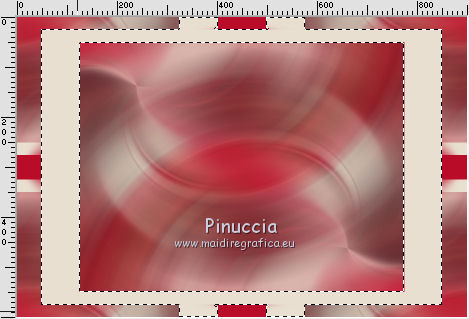
12. Édition>Coller dans la sélection (l'image copiée à l'étape 7).
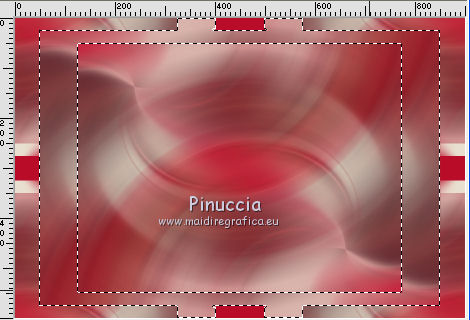
13. Effets>Effets 3D>Ombre portée, couleur noire.
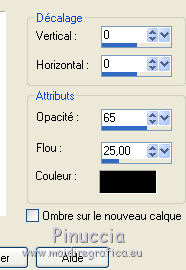
Sélections>Désélectionner tout.
14. Effets>Effets d'image>Mosaïque sans jointures.
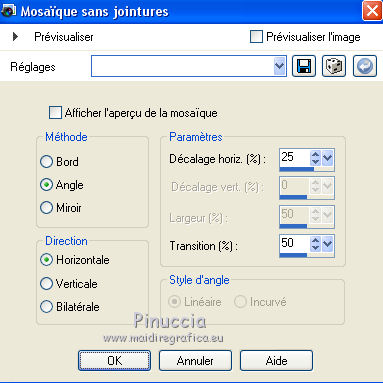
15. Activer l'outil Sélection 
(peu importe le type de sélection, parce que avec la sélection personnalisée vous obtenez toujours un rectangle),
cliquer sur Sélection personnalisée 
et setter ces paramètres.

Sélections>Transformer la sélection en calque.
16. Effets>Modules Externes>Simple - Half Wrap
Ce filtre travaille sans fenêtre; résultat
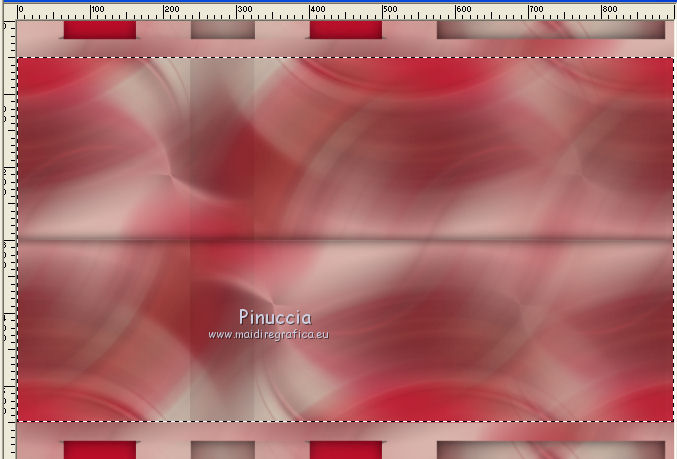
Sélections>Désélectionner tout.
17. Calques>Dupliquer.
Image>Miroir.
Réduire l'opacité de ce calque à 50%.
Calques>Fusionner>Fusionner le calque de dessous.
18. Effets>Effets de bords>Accentuer davantage.
Effets>Effets 3D>Ombre portée, comme précédemment.
19. Sélection personnalisée  , comme précédemment , comme précédemment

20. Calques>Nouveau calque raster.
Placer en arrière plan une couleur différente: #0d0d11.
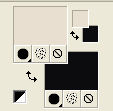
Remplir  la sélection avec la nouvelle couleur d'arrière plan. la sélection avec la nouvelle couleur d'arrière plan.
21. Calques>Nouveau calque de masque>A partir d'une image.
Ouvrir le menu deroulant sous la fenêtre d'origine et vous verrez la liste des images ouvertes.
Sélectionner le masque Narah_Mask_1374

Calques>Fusionner>Fusionner le groupe.
Sélections>Désélectionner tout.
22. Calques>Dupliquer.
Image>Miroir.
Calques>Fusionner>Fusionner le calque de dessous.
Effets>Effets 3D>Ombre portée, comme précédemment.
23. Ouvrir le tube deco-patsy-1 - Édition>Copier.
Revenir sur votre travail et Édition>Coller comme nouveau calque.
Il est à sa place.
24. Calques>Dupliquer.
Effets>Modules Externes>Simple - Left Right Wrap.
25. Effets>Effets d'image>Décalage.

26. Image>Rotation à droite.
Effets>Effets de distorsion>Vent - vers la gauche, intensité 100.

27. Image>Rotation à gauche.
Effets>Effets de distorsion>Torsion.

28. Calques>Dupliquer.
Image>Miroir.
29. Ouvrir le tube deco-patsy-2 - Édition>Copier.
Revenir sur votre travail et Édition>Coller comme nouveau calque.
30. Touche K sur le clavier pour activer l'outil Sélecteur 
et placer Position horiz.: 28,00 et Position vert.: 124,00.

Touche M pour désélectionner l'outil.
31. Calques>Dupliquer.
Image>Miroir.
32. Effets>Effets géométriques>Inclinaison.
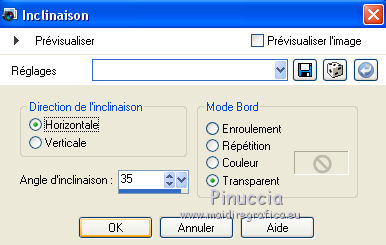
33. Sélections>Sélectionner tout.
Image>Ajouter des bordures, comme précédemment, mais couleur d'avant plan.

Effets>Effets 3D>Ombre portée, comme précédemment.
34. Édition>Copier.
35. Calques>Nouveau calque raster.
Sélection personnalisée 
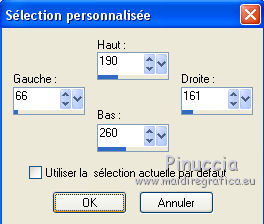
Édition>Coller dans la sélection.
Effets>Effets de bords>Accentuer.
Sélections>Désélectionner tout.
36. Calques>Dupliquer.
Image>Renverser.
Calques>Fusionner>Fusionner le calque de dessous.
Effets>Effets 3D>Ombre portée, comme précédemment.
37. Activer à nouveau le tube MR_Springfashion - Édition>Copier.
Revenir sur votre travail et Édition>Coller comme nouveau calque.
Image>Redimensionner, à 78%, redimensionner tous les calques décoché.
38. Touche K pour activer l'outil Sélecteur 
et placer Position horiz.: 150,00 et Position vert.: 2,00.
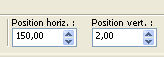
Effets>Effets 3D>Ombre portée, comme précédemment.
39. Calques>Dupliquer.
Image>Miroir.
Calques>Agencer>Déplacer vers le bas.
Réduire l'opacité de ce calque à 30%.
40. Effets>Effets de textures>Textile
couleur du tissage: couleur d'avant plan
couleur des interstices: couleur d'arrière plan.

41. Ouvrir le tube wa28-cre@nnie - Édition>Copier.
Revenir sur votre travail et Édition>Coller comme nouveau calque.
42. Outil Sélecteur 
et placer Position horiz.: 661,00 et Position vert.: 113,00.
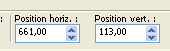
Touche M pour désélectionner l'outil.
43. Ouvrir l'image clover.
File>Exporter>Pinceau personnalisé, donner un nom au pinceau et ok.
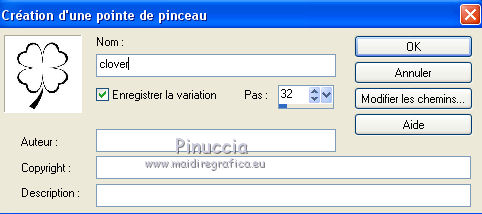
44. Calques>Nouveau calque raster.
Activer l'outil Pinceau 
chercher et sélectionner le pinceau que vous avez exporté

Appliquer le pinceau en bas à droite, en cliquant avec la touche gauche de la souris,
pour utiliser la couleur d'avant plan.
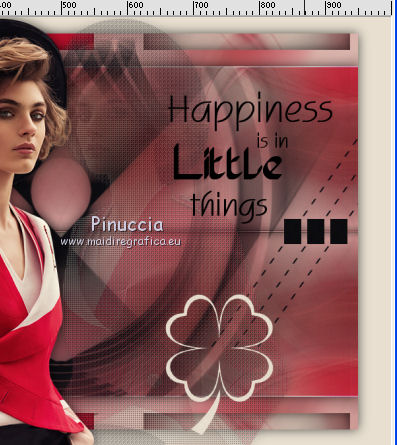
45. Sélections>Sélectionner tout.
Image>Ajouter des bordures, 25 pixels, symétrique, avec la première couleur d'arrière plan #b90f2a
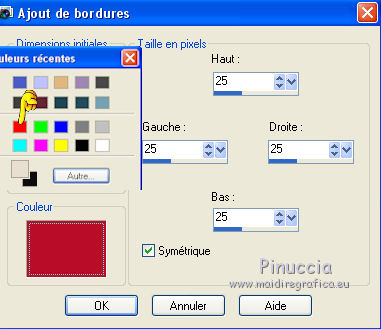
Si vous cliquez avec la touche droite de la souris sur la palette,
vous aurez la table des couleurs recentes,
et vous devriez trouver la couleur utilisée au début du tutorial.
J'ai écrit "devriez" parce que parfois - selon les paramètres et les versions de PSP,
il peut arriver que ce-ci ne marche pas.
46. Sélections>Inverser.
Effets>Effets de textures>Textiles, comme précédemment.
47. Sélections>Inverser.
Effets>Effets 3D>Ombre portée, comme précédemment.
Sélections>Désélectionner tout.
48. Signer votre travail sur un nouveau calque.
49. Image>Ajouter des bordures, 1 pixel, symétrique, couleur rouge d'arrière plan.
50. Image>Redimensionner, 800 pixels de largeur, redimensionner tous les calques coché.
Enregistrer en jpg.
Version avec tube de Malacka

 vos versions ici vos versions ici

Si vous avez des problèmes, ou des doutes, ou vous trouvez un link modifié, ou seulement pour me dire que ce tutoriel vous a plu, vous pouvez m'écrire.
11 Mai 2020
|
 Version française
Version française



 Traduction en italien
Traduction en italien  vos versions
vos versions 
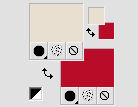
 l'image transparente avec la couleur d'avant plan.
l'image transparente avec la couleur d'avant plan.